Windows 7-styresystemet kommer med (en ny) mulighed for at oprette virtuelle harddisk [vhd] billeder, der kan monteres i operativsystemet efter oprettelse. Det er naturligvis også muligt at montere billeder, der ikke er oprettet på target-systemet så godt.
Dette virker stort set på samme måde som iso-billeder, og andre disk-billeder kan være monteret i et operativsystem (som regel ved hjælp af tredjeparts-software).
VHD billeder vedhæftes automatisk efter deres skabelse, men aldrig igen automatisk, efter at edb-systemet er blevet genstartet. Dette er til gene for brugere, der har brug for at arbejde jævnligt med de samme vhd image på edb-systemet.
En nem mulighed for at automatisk at vedhæfte vhd billeder er at bruge diskpart kommando linje værktøj, som er en del af Windows 7-operativsystemet. Diskpart er et kraftfuldt værktøj til at aktivere opbevaring konfigurationer fra kommandolinjen (samt remote sessioner og scripts).
Diskpart kan startes manuelt ved at skrive i diskpart i boksen kør i Windows 7 start menu, der vil åbne en ny kommando vindue med Diskpart lanceret.
Opdatering: Hvis du kører Windows 8 eller nyere, skal du trykke på Windows-tasten, skriv diskpart, og tryk på enter-tasten. Diskpart vil lancere som det er indeholdt i nyere versioner af Windows, så godt.
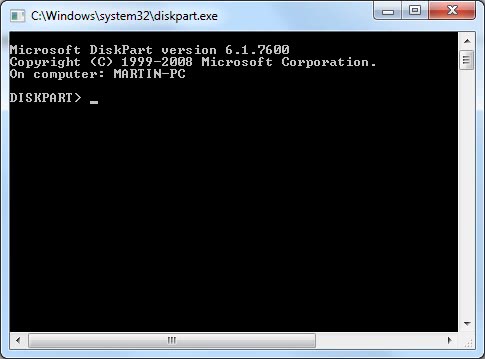
Den første kommando angiver den vhd image, som du ønsker at knytte til Windows 7 eller nyere versioner af Windows-operativsystemet.
Du kan kopiere nedenstående kommando, men har brug for at justere vej til VHD filen og filnavnet på det manuelt.
vælg vdisk file=c:pathtovhdfile
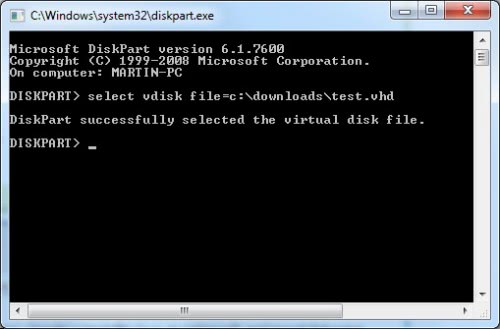
Den anden kommando lægger den angivne vhd image. Hvad sker der her er, at Diskpart husker VHD image, som du har valgt at bruge den første kommando, og bruger oplysningerne til at vedhæfte det til systemet.
vedhæft vdisk

Dette er en manuel proces. For at automatisere processen for at knytte en vhd at systemet skal du gøre følgende:
- Oprette en ny tekst-dokumentet og placere de to kommandoer fra oven i det.
- Du kan tilføje disse to linjer igen for hver vhd image, der skal være monteret automatisk, når systemet starter.
- Gem filen som vhdattach.s.
- Opret et nyt dokument og tilføj den følgende linie til det: diskpart -s “c:pathtovhdattach.s”. Sørg for at ændre stien til det sted, du gemte vhdattach.s-filen til, og sørg for at det er tilgængeligt på systemet under opstart.
- Omdøb den tekst dokument til diskpart.cmd, og denne fil i mappen start i Windows-menuen start.Du finder mappen start ved at indlæse %appdata%MicrosoftWindowsMenuen StartProgrammerStart i Windows Stifinder.
Diskpart.cmd vil blive henrettet ved opstart af operativsystemet. Det vil behandle kommandoer i vhdattach i diskpart så, at vhd billeder vil blive knyttet til systemet automatisk på hver start af PC ‘ en.
Det kan være nødvendigt på de første løb til at gå ind i disk management værktøj til at formatere vhd-drev i Windows, så drevbogstaver tildeles til dem. Diskhåndtering værktøj kan også bruges til at frigøre vhd billeder. At køre Disk Management, skal du trykke på Windows-tasten, type diskmgmt.msc , og tryk på enter.